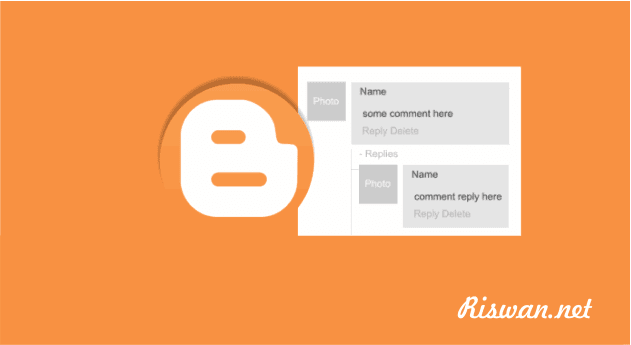Cara Memasang Tampilan Komentar Blogger Terbaru
Ditulis pada: 05.31
Cara Memasang Tampilan Komentar Blogger Terbaru - Hallo sahabat Gadgetplus, Pada Artikel yang anda baca kali ini dengan judul Cara Memasang Tampilan Komentar Blogger Terbaru, kami telah mempersiapkan artikel ini dengan baik untuk anda baca dan ambil informasi didalamnya. mudah-mudahan isi postingan
Artikel Blogger,
Artikel Tips Blogger, yang kami tulis ini dapat anda pahami. baiklah, selamat membaca.
Judul : Cara Memasang Tampilan Komentar Blogger Terbaru
link : Cara Memasang Tampilan Komentar Blogger Terbaru
Pada artikel kai ini saya akan berbagi bagaimana cara memasang tampilan komentar blogger terbaru, seperti tampilan komentar pada template blogger terbaru.
Silahkan login di Blogger
Langkah Kedua
Masuk ke Tema >> Edit HTML
Langkah Ketiga
Lalu cari kode ini
Langkah Keempat
Letakan kode di bawah ini tepat di setelah kode
Langkah Kelima
Kemudian cari kode
Langkah Keenam
Silahkan Simpan Template
Dengan memasang tampilan komentar blogger terbaru, situs blog sobat akan terlihat lebih rapi dan menarik. Juga cara ini bisa menjadi solusi bagi yang kehilangan notifikasi komentar blogger terbaru via email.
Semoga tutorial Cara Memasang Tampilan Komentar Blogger Terbaru di atas dapat bermanfaat bagi sobat semua, dan dapat mempercantik tampilan situs blog sobat.
Anda sekarang membaca artikel Cara Memasang Tampilan Komentar Blogger Terbaru dengan alamat link https://www.gadgetplus.my.id/2018/08/cara-memasang-tampilan-komentar-blogger_2.html
Judul : Cara Memasang Tampilan Komentar Blogger Terbaru
link : Cara Memasang Tampilan Komentar Blogger Terbaru
Cara Memasang Tampilan Komentar Blogger Terbaru
Cara Memasang Tampilan Komentar Blogger Terbaru - Malam sobat blogger, dengan memperbaharui tampilan situs blog membuat tampilan blog lebih menarik. Banyak juga blogger yang mengikuti trend blogger terkini seperti menggunakan warna gradasi dan lainnya.Pada artikel kai ini saya akan berbagi bagaimana cara memasang tampilan komentar blogger terbaru, seperti tampilan komentar pada template blogger terbaru.
Memasang Komentar Blogger Terbaru
Langkah PertamaSilahkan login di Blogger
Langkah Kedua
Masuk ke Tema >> Edit HTML
Langkah Ketiga
Lalu cari kode ini
<b:skin>Langkah Keempat
Letakan kode di bawah ini tepat di setelah kode
<b:skin><Group description="New Comment Required - Dont edit">
<Variable name="body.background" description="Body Background" type="background" color="#000" default="#000 none repeat scroll top left" value="#000 none repeat scroll top left"/>
<Variable name="body.font" description="Font" type="font" default="normal normal 14px 'roboto', sans-serif" value="normal normal 14px 'roboto', sans-serif"/>
<Variable name="body.text.color" description="Text Color" type="color" default="#222" value="#222222"/>
<Variable name="body.text.font" description="2"
type="font"
default="$(body.font)" value="normal normal 14px 'roboto', sans-serif"/>
<Variable name="posts.background.color" description="6"
type="color"
default="#fff" value="#ffffff"/>
<Variable name="body.link.color" description="7"
type="color"
default="#2196f3" value="#2196f3"/>
<Variable name="body.link.visited.color" description="8"
type="color"
default="$(body.link.color)" value="#2196f3"/>
<Variable name="body.link.hover.color" description="9"
type="color"
default="$(body.link.color)" value="#2196f3"/>
<Variable name="blog.title.font" description="10"
type="font"
default="$(robotoBold45)" value="$(robotoBold45)"/>
<Variable name="blog.title.color" description="11"
type="color"
default="#fff" value="#ffffff"/>
<Variable name="header.icons.color"
description="12"
type="color"
default="#fff" value="#ffffff"/>
<Variable name="tabs.font" description="13"
type="font"
family="$(body.font.family)"
size="$(body.font.size)"
default="700 normal $(size) $(family)" value="700 normal $(size) $(family)"/>
<Variable name="tabs.color" description="14"
type="color"
default="#ccc" value="#cccccc"/>
<Variable name="tabs.selected.color" description="15"
type="color"
default="#fff" value="#ffffff"/>
<Variable name="tabs.overflow.background.color" description="16"
type="color"
default="$(posts.background.color)" value="#ffffff"/>
<Variable name="tabs.overflow.color" description="17"
type="color"
default="$(posts.text.color)" value="#222222"/>
<Variable name="tabs.overflow.selected.color" description="18"
type="color"
default="$(posts.title.color)" value="#212121"/>
<Variable name="posts.title.color" description="19"
type="color"
default="#212121" value="#212121"/>
<Variable name="posts.title.font" description="20"
type="font"
default="$(robotoBold22)" value="$(robotoBold22)"/>
<Variable name="posts.text.font" description="21"
type="font"
default="$(body.text.font)" value="normal normal 14px 'roboto', sans-serif"/>
<Variable name="posts.text.color" description="22"
type="color"
default="$(body.text.color)" value="#222222"/>
<Variable name="posts.icons.color"
description="23"
type="color"
default="#707070" value="#707070"/>
<Variable name="labels.background.color"
description="24"
type="color"
default="$(sidebar.backgroundColorTopHD)" value="$(sidebar.backgroundColorTopHD)"/>
</Group>Langkah Kelima
Kemudian cari kode
commentFormIframeSrc, kemudian ganti semua kode tersebut dengan kode di bawah ini:commentFormIframeSrc + "&skin=contempo" + data:variantParamLangkah Keenam
Silahkan Simpan Template
Dengan memasang tampilan komentar blogger terbaru, situs blog sobat akan terlihat lebih rapi dan menarik. Juga cara ini bisa menjadi solusi bagi yang kehilangan notifikasi komentar blogger terbaru via email.
Semoga tutorial Cara Memasang Tampilan Komentar Blogger Terbaru di atas dapat bermanfaat bagi sobat semua, dan dapat mempercantik tampilan situs blog sobat.
Demikianlah Artikel Cara Memasang Tampilan Komentar Blogger Terbaru
Mudah-mudahan tutorial Cara Memasang Tampilan Komentar Blogger Terbaru Kali ini, bisa memberi manfaat untuk anda semua. baiklah, sampai jumpa di postingan artikel lainnya. Dan jangan lupa share tutorial ini agar semakin berguna bagi orang banyak.
Anda sekarang membaca artikel Cara Memasang Tampilan Komentar Blogger Terbaru dengan alamat link https://www.gadgetplus.my.id/2018/08/cara-memasang-tampilan-komentar-blogger_2.html